Apache Tomcat的安装教程
确保系统已经安装了 Java 的前提下再安装 Tomcat!!!
Apache Tomcat 官方下载地址:THE APACHE SOFTWARE FOUNDATION
Windows
1. 下载 apache-tomcat-8.5.38.exe
2. 双击安装
3. 绿色代表启动;红色代表停止
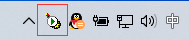
4. 浏览器输入 127.0.0.1:8080 或 localhost:8080 验证完成安装
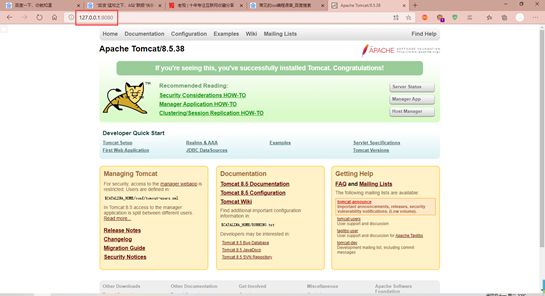
Linux
1. 通过 FileZilla 连接 Linux服务器
2. 将 Tomcat 离线安装包:apache-tomcat-8.5.43.tar.gz 传输至到服务器
3. 解压
tar zvxf $tomcat
$tomcat 为 Tomcat 离线安装包
4. 在根目录的 usr 文件夹内创建 tomcat 文件夹
mkdir /usr/tomcat
5. 将解压的文件夹移动到创建的 tomcat 文件夹中
mv $Tomcat解压文件夹 /usr/tomcat
6. 打开 tomcat 文件下 apache... 文件下 bin 目录
7. 使用 VI 编辑器 对 setclasspath.sh 进行编辑
vi setclasspath.sh
8. 在 setclasspath.sh 文件的第二排粘贴以下内容
export JAVA_HOME=/usr/java/jdk1.8.0_211 export JAVA_JRE=/usr/java/jdk1.8.0_211/bin
9. 启动tomcat,在 bin 目录下运行 ./startup.sh 文件
./startup.sh
10. 在浏览器中打开 Tomcat 页面验证是否能够访问
11. 如果不能正常访问,在云服务器控制台中,打开8080端口号
Tomcat的基础使用
1. 下载 admin.zip
2. 解压
3. 剪切至tomcat安装目录下webapps文件
4. 浏览器输入127.0.0.1:8080/admin进行访问



 浙公网安备 33010602011771号
浙公网安备 33010602011771号